最近、Excelは入力しちゃダメって話の記事をたくさん書いているのですが、それを面白い形で体験できる方法があったので紹介させてください。
https://www8.cao.go.jp/chosei/shukujitsu/gaiyou.html
こちらの内閣府のサイトから、きれいな形の休祭日一覧をCSVデータとして取得できるのですね。
このデータを活用しましょうって話です。
政府発行のWeb上のCSVデータの魅力
政府発行のダウンロードできる形のCSVデータってものすごく魅力なんです。
何より入力して自分で作る必要がない。
それに合わせて、Excelでデータ取り込みという方法で取り込めば、万が一、何かの法律が変わって休祭日に追加や削除があった場合、変更になったと同時にリンク先から自動でデータを持ってくることができるのです。
これってすごいと思いません。一回一回修正を使ってるExcelシート全部でやらなくていいんですよ。
これが全事業所のExcelに対して行えるのだから、全部このような仕組みにしたら、どれだけのコストカットになるか。
こういうとこ、せっかく政府でいいデータを配布したならアピールしてかないとね。もったいないと思いますよ。内閣府Webサイト担当者様。
Web上のCSVデータの取り込み方
データタブの中のテキストファイルまたはCSVからをクリックします。これ、パソコン内のファイルだけじゃなくてWeb上のファイルも取り込めるんですよ!
ブラウザで取り込みたいCSVデータのURLを、リンクを右クリックしてアドレスをコピーみたいな感じで取り込むと楽です。
で、そのアドレスを、Excelの開いている、開くウィンドウみたいなところに貼り付けます。もしくは入力します。そして開くボタン。
こんな感じの画面になるので、文字化けしてたら赤丸で囲んだとこでUNICODEとかUTF-8とかを選択し、文字化けしない状態にします。
Excelシートへの取り込みは、ちょっとやってほしいところがあって、ただ取り込むよりもちょっと特殊な方法で取り込んだ方が面白いのでそちらお勧めです。
読み込みの下向き三角をクリックして、読み込み先をクリックします。
すると、特殊な方法で取り込めます。
これはデフォルトの画面です
何ができるかというと、ピボットテーブルの元データとしてExcelの裏側に取り込むことができるので、元データの表示エリアがなくともピボットテーブルを作れるようになります。
取り込み先の場所を指定することもできます。
そして、データモデルに追加することもできるので、キューブ関数の元データにすることもできます。
このデータでは、どう使ったらいいかわからないですけど、多分売上データ等は、オプション設定ができるこの方法で取り込んだメリットがある場合があるでしょう。
今回はセルA1に取り込む設定だけします。
するとPowerQueryのデータとして取り込まれます。PowerQueryの解説は後日しますね。
もしも、データが変わったような時は、取り込まれたデータをクリックしてから更新ボタンをクリックします。
このブックを保存しておいて、開くタイミングで更新しながら読み込まれるので、毎日開く作業をすれば、更新する必要はないかもしれないです。


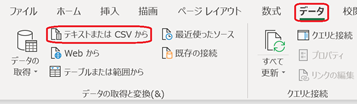
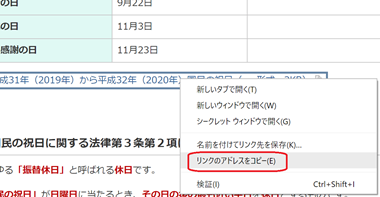
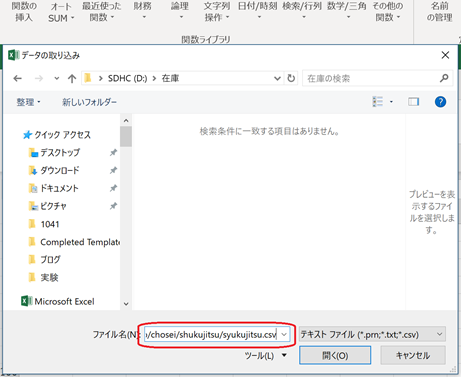
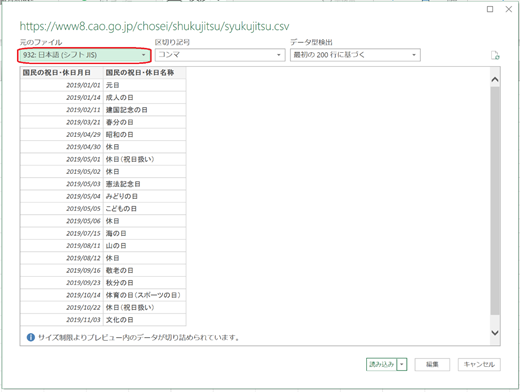
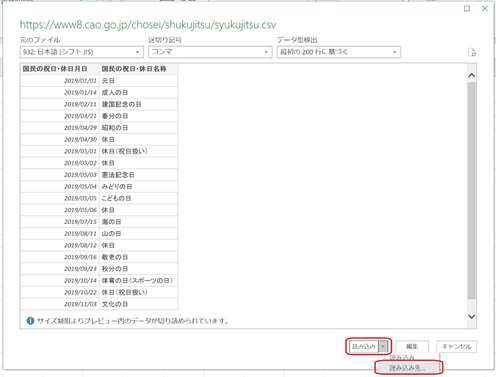
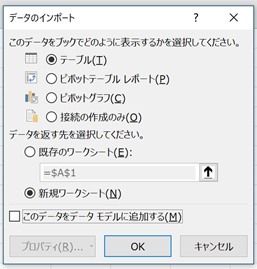
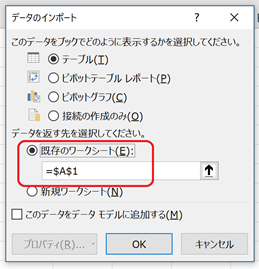
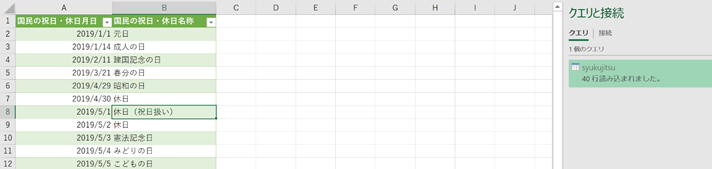
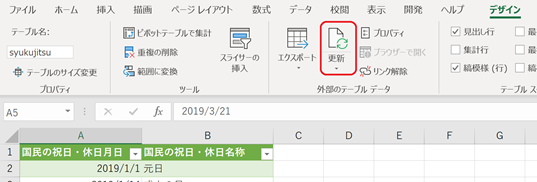

コメント